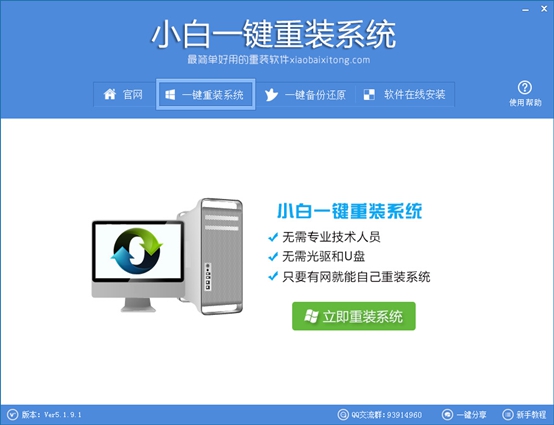萬盛學電腦網 >> 圖文處理 >> 3DSMAX教程 >> 3DSMAX制作歐式貼花櫃子
3DSMAX制作歐式貼花櫃子
導言:
多邊形建模是3ds Max的常用方法,被廣泛應用於游戲制作、建築模型制作等領域,這裡所講的高精家具建模只是其中很小的一部分,但所有模型的創建流程是一樣的,那就是先准備好一個基礎造型,再將其轉換為可編輯多邊形,然後對多邊形的點、線、面進行編輯,最終制作出預期效果。
教程思路:
通過繪制二維線,進行擠出得到櫃體模型。然後通過多邊形擠出、渦輪平滑、鏡像、對稱、網格編輯、放樣等命令制作櫃體頂部,雕花,拉環,拉手,前腳模型,最後賦模型材質。下圖是從原模型中渲染得到的,將其作為導入軟件中建模的參考圖。

步驟:
01. 將參考圖導入視圖中,創建一個長方體。
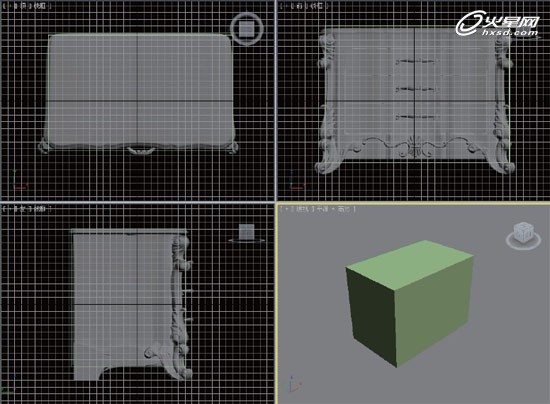
02. 轉換長方體為可編輯多邊形,選擇頂點編輯模式,對照參考圖對長方體的大小進行調整。
03. 用鼠標右鍵單擊[2.5維捕捉]按鈕,在彈出的[柵格和捕捉設置]窗口中設置[頂點]、[端點]和[中點]捕捉,再勾選[捕捉到凍結對象]和[使用軸約束]選項。
04.在頂視圖中,使用矩形工具捕捉到長方體創建一個矩形。
05. 選擇二維線,將模型擠出一定的高度,降低分段數,轉換為可編輯多邊形,調整其頂點,如下圖(右)所示。
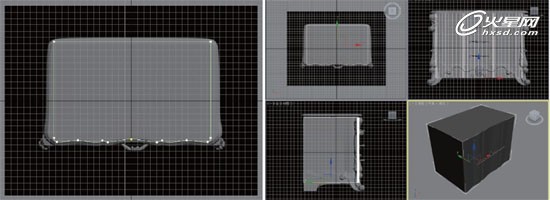
06.選擇中間所有豎線並使用[連接]命令為其連接兩根線,並調整位置。

07.在前視圖中選擇抽屜部分面,在修改選項卡下的[編輯幾何體]卷展欄中單擊[分離]按鈕,如下圖所示。

08. 進入邊界編輯模式,選擇抽屜部分的一圈邊,按住Shift鍵將其向內移動一點距
離,再次按住Shift鍵向內移動一段距離,如下圖所示。

09.使用[連接]命令橫向連接兩條線,並單擊[切角]命令後的方格按鈕,打開[切角邊]窗口,勾選[打開]選項,切出兩條邊,如下圖所示。
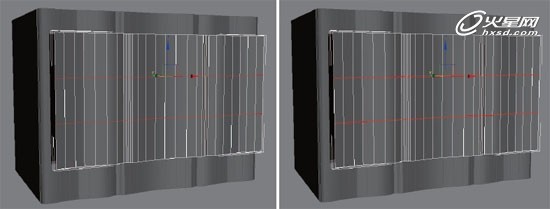
10. 選擇下圖(左)所示的邊,再次使用[切角]命令進行切角處理,如下圖(中)所
示,按住Shift鍵向內移動一段距離,再次按住Shift鍵向內移動一大段距離,如下圖(右)所示。

11.進入左視口,對照參考圖,使用[線]工具繪制出包角形狀,並將其轉換為可編輯多邊形,如下圖所示。

12.進入多邊形編輯模式,將其擠出一定的厚度,使用[連接]命令,利用其[滑邊]選項,為包角轉角部位添加線段。
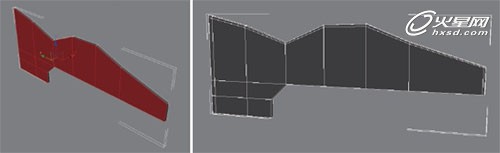
13. 選擇包角模型,為其添加一個[渦輪平滑]修改器,如下圖(左)所示,並將其移
動到合適的位置,如下圖(右)所示。進入邊編輯模式,執行[修改器]|[網格編輯]|[對稱]命令,並將對稱[參數]卷展欄下的[鏡像軸]設置為Z,這樣就將包角後面的空洞封了起來。

14.完成對稱設置之後,先將之前添加的[渦輪平滑]修改器刪除,並將包角模型轉換
為可編輯多邊形,進入多邊形編輯模式,選擇下圖(左)所示的面,按Ctrl+I鍵反選,如下圖(右)所示,將其刪除。
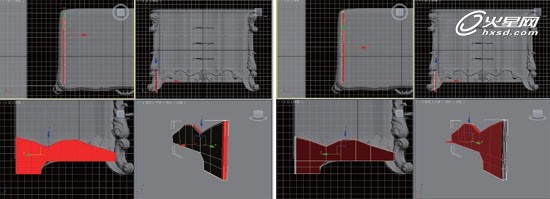
15.選擇下圖所示的面,將其沿x軸向外拖曳出來,再次為其添加一個[對稱]修改器,並將[鏡像軸]設置為z,使用連接命令在其底部轉角處連接一條邊,並為其添加一個[渦輪平滑]修改器,如下圖(右)所示。

16. 在前視圖,根據參考圖繪制出模型的側輪廓,如下圖(左)所示。切換到透視圖,進入多邊形編輯模式,選擇櫃子頂部的面將其刪除,如下圖(中)所示,進入邊界編輯模式,選擇頂部一圈線段,單擊[利用所選內容創建圖形]按鈕,創建出一條二維線段,如下圖(右)所示。
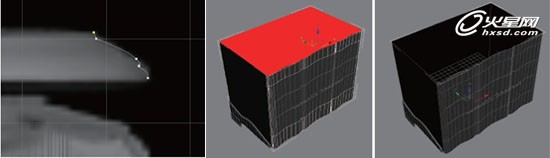
17.選擇提取出來的線,在頂視圖放大顯示,並進入樣條線的頂點編輯模式,對其輪廓進行調整,在修改命令面板的下拉列表中為其添加一個[倒角剖面]命令,並在參數面板中單擊[拾取剖面]按鈕,選擇前面創建好的剖面,對位置進行調整,得到的效果如下圖(中)所示。對櫃子的櫃體、頂部及包角賦予一個簡單的材質加以區分。

18. 進入前視圖,使用矩形工具、連接命令及按住Shift鍵拖動邊的方式,對照參考圖繪制出下圖(左)所示的形狀。為其添加一個對稱修改器,將其沿x軸翻轉到另一邊。再為其添加一個[FFD3×3×3]修改器,調整,進入多邊形編輯模式,使用擠出命令對雕花的面分別進行擠出,如下圖(右)所示。
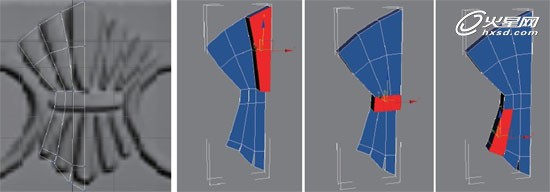
19.將不需要的面刪除,可以結合[渦輪平滑]命令對模型進行進一步的調整,直到效果滿意,如下圖(中)所示。
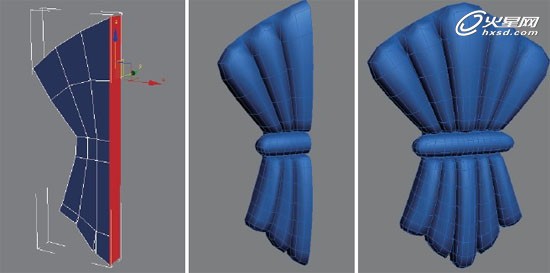
20. 使用球體和樣條曲線放樣創建出下圖所示的模型。可運用綜合運用沿樣條線擠出、橋接、渦輪平滑等命令。
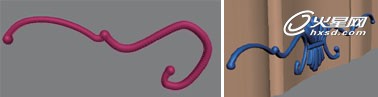
21. 繪制多邊形,使用擠出命令,對邊進行切角處理,再進行渦輪平滑,創建抽屜拉環模型。

22. 在頂視圖中創建一個多邊形,然後通過擠出多邊形的方式對模型進行修改,對稱處理,渦輪平滑,得到拉手模型。
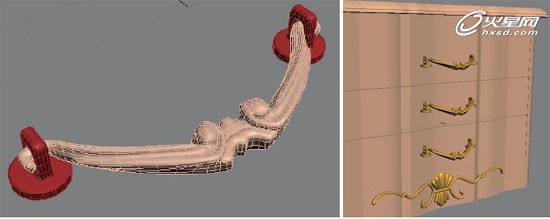
23. 在頂視圖中按照下圖(左)所示,制作出前腳模型。在制作這個模型時,需要注意細節的變化及模型之間的穿插關系,最終給模型添加一個材質,效果如下圖(右)所示。

- 上一頁:3DSMAX制作《特裡貝克閣樓》
- 下一頁:3ds Max歐式工裝空間模型